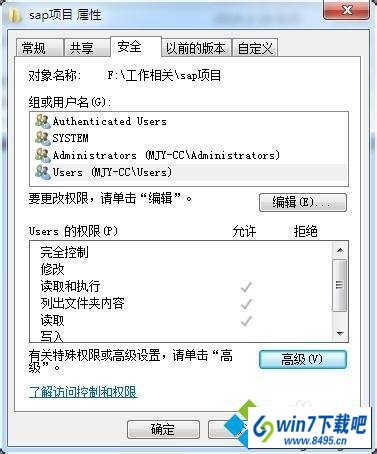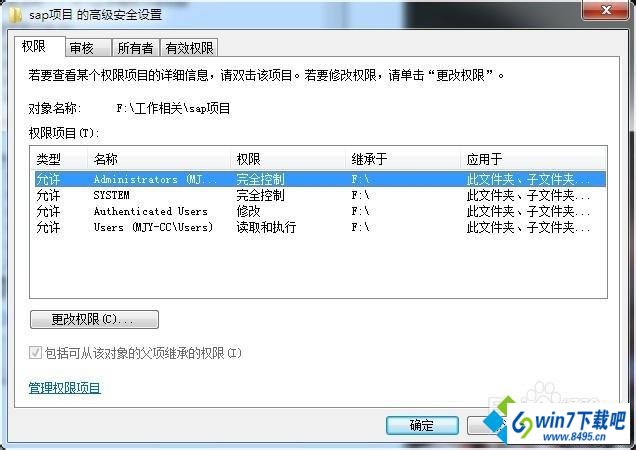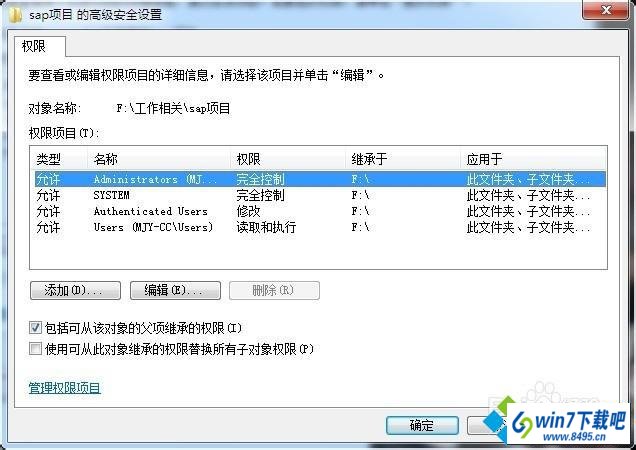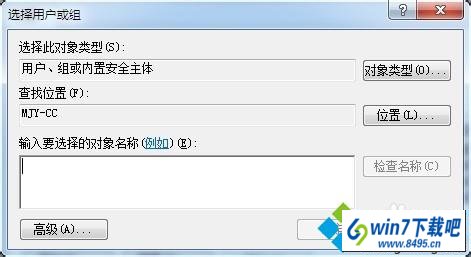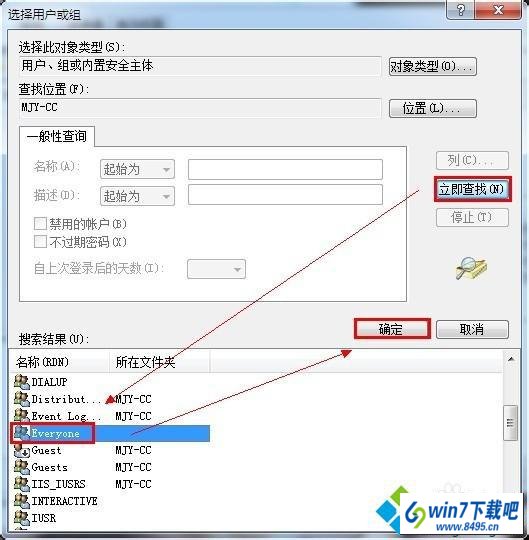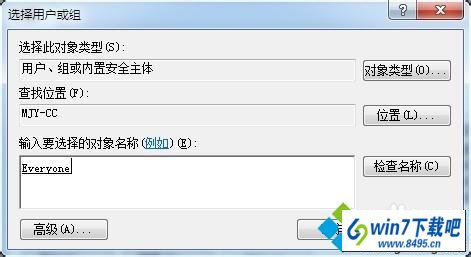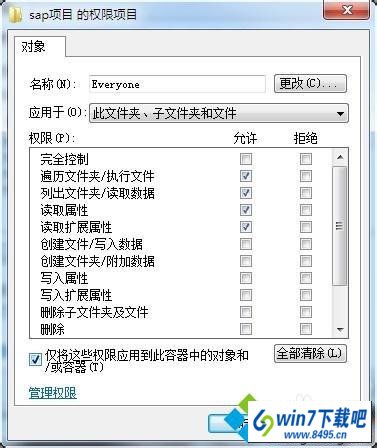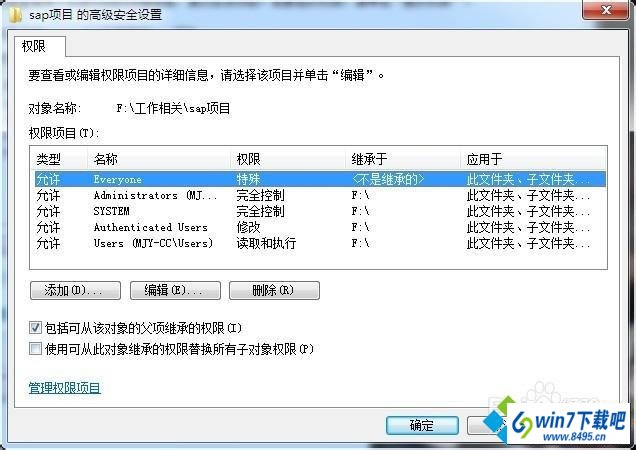win10系统在局域网访问共享文件提示“达到连接数目限制”的详细
发布日期: 2019-05-24 作者:韩博士 来源:http://www.jzjq.net
有越来越多的用户喜欢win10系统了。在日常的安装和使用过程中,免不了总能碰见win10系统在局域网访问共享文件提示“达到连接数目限制的问题。面对突然出现的win10系统在局域网访问共享文件提示“达到连接数目限制的问题,对于一些仅仅将电脑作为工具使用的菜鸟来说,想要从根本上解除win10系统在局域网访问共享文件提示“达到连接数目限制的问题,看起来似乎很难。但如果能做到下面几点:1、在共享的文件夹上单击右键,点击“属性”按钮,在打开的属性界面单击“安全”选项,单击“高级”按钮; 2、在高级安全设置界面,单击“更改权限”按钮;就大功告成了。假如你对win10系统在局域网访问共享文件提示“达到连接数目限制的问题比较感兴趣,不妨看看下面分享给你的内容吧。 1、在共享的文件夹上单击右键,点击“属性”按钮,在打开的属性界面单击“安全”选项,单击“高级”按钮;
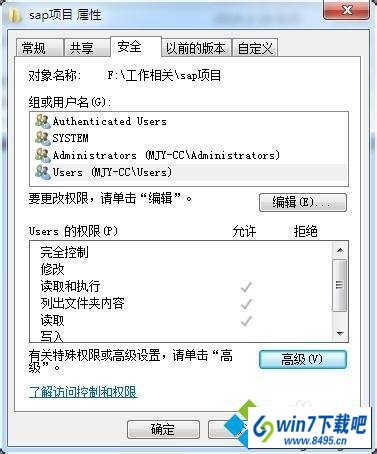
2、在高级安全设置界面,单击“更改权限”按钮;
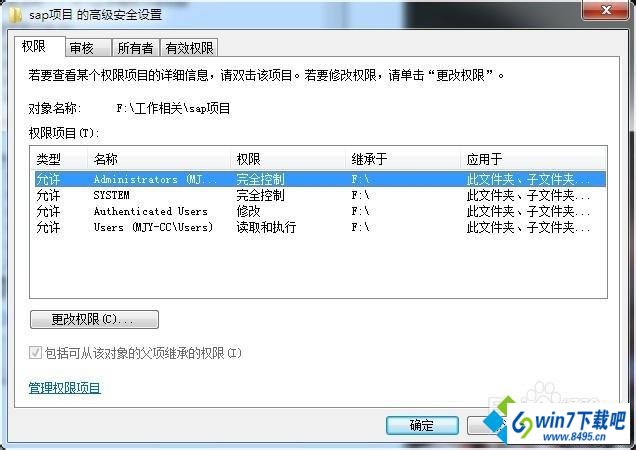
3、在出现的界面点击“添加”按钮;
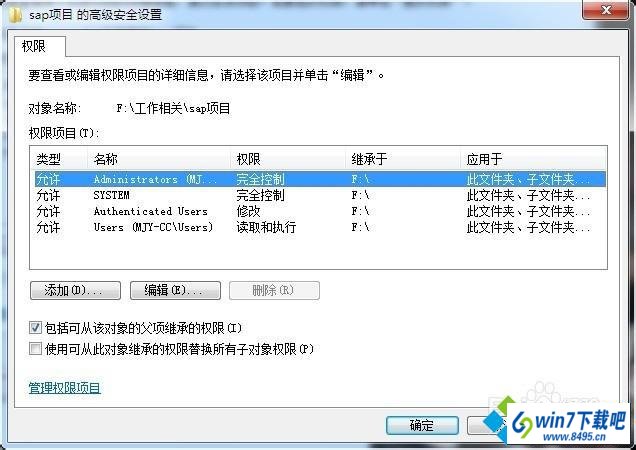
4、在选择用户和组界面,单击“高级”按钮;
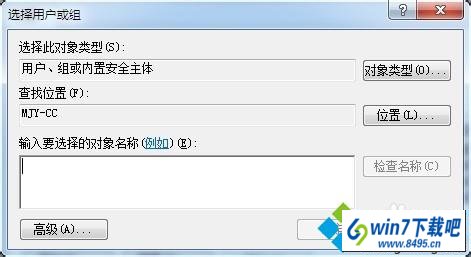
5、在打开的界面,点击“立即查找”按钮,在查找出的列表中找到并选中“Everyone”,点击“确定”;
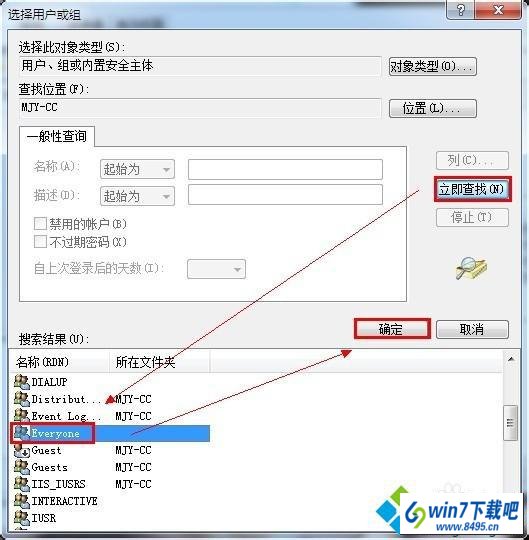
6、返回到选择用户或组界面,可以看到“Everyone”已经添加,点击确定;
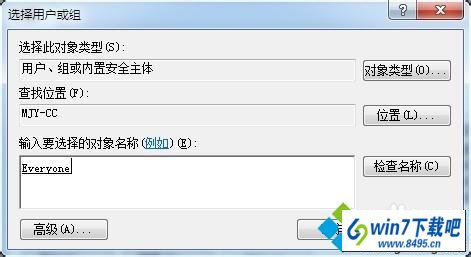
7、在权限项目设置里设置用户操作共享文件的权限,点击确定;
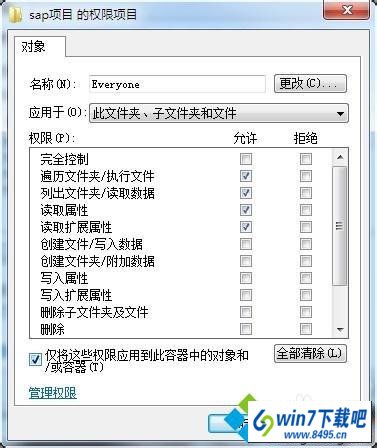
8、在返回的界面一一点击确定即可。
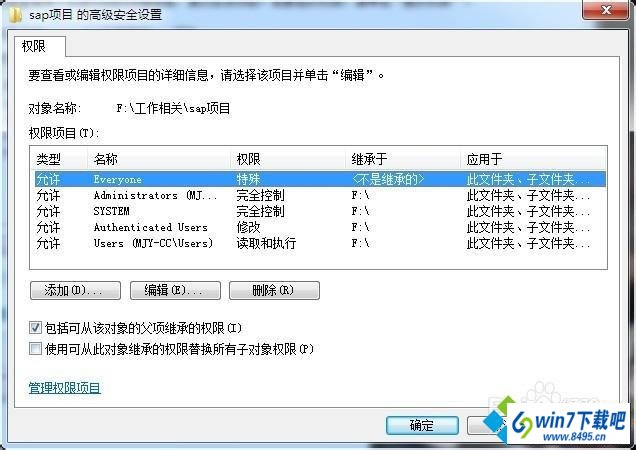
本教程和大家分享就是win10在局域网访问共享文件提示“达到连接数目限制”的图文步骤,虽然步骤比较多,但是操作起来还是比较简单的,只要添加Everyone问题即可解决了。